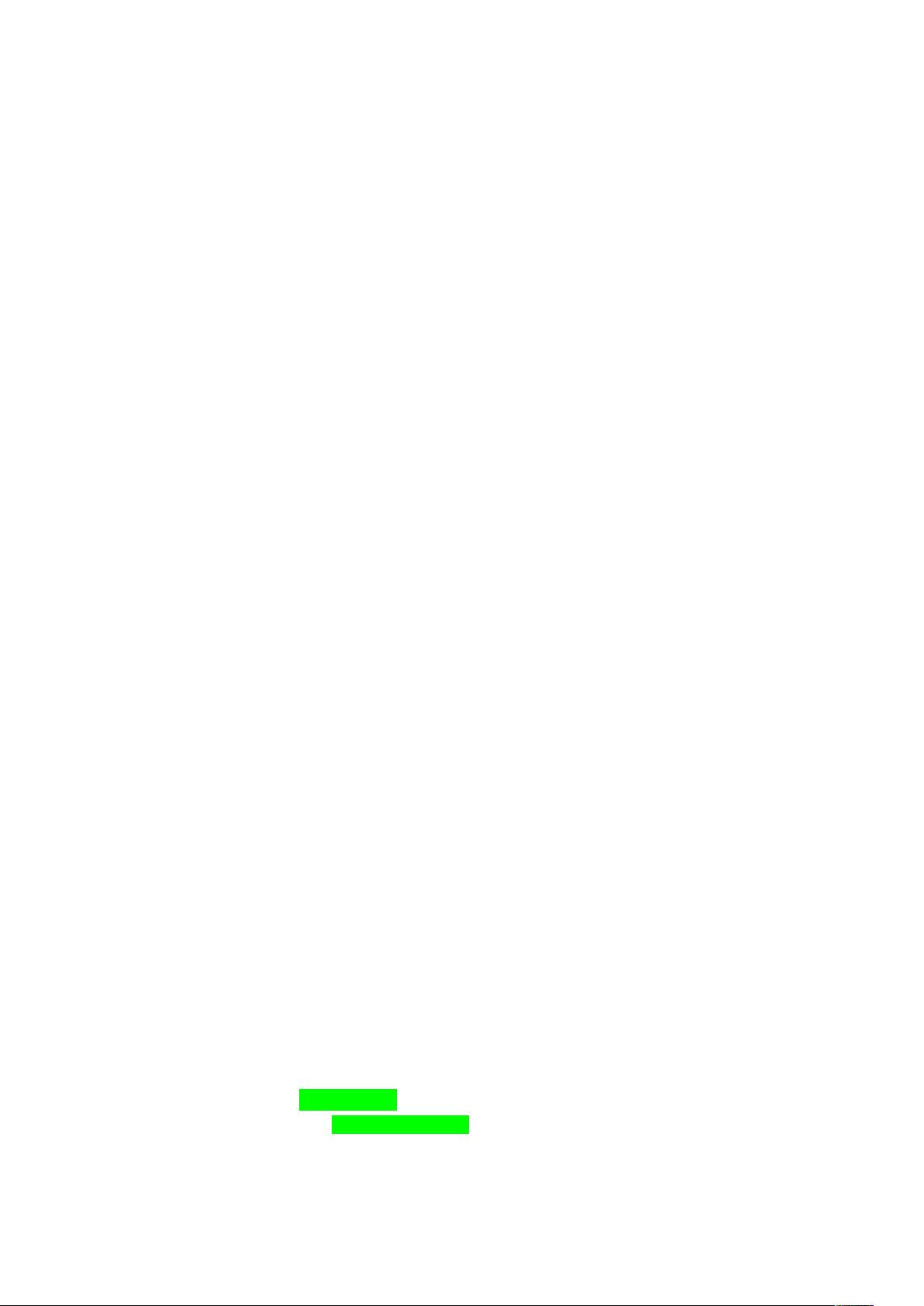Raspberry Pi安装与使用OPENCV实战指南
需积分: 0 95 浏览量
更新于2024-09-11
收藏 20KB DOCX 举报
"该资源主要涉及使用Raspberry Pi进行OpenCV的安装与应用,包括播放视频、编程OpenCV、编译多文件项目、实现自动登录和自动运行程序,以及开机自动循环播放等功能。主要标签包括raspberry、Linux、gcc和xbmc。"
在Raspberry Pi上安装OpenCV是一个必要的步骤,以便利用其硬件资源进行图像处理和计算机视觉应用。首先,必须获取root权限以执行安装命令。通过输入`sudo -i`切换到root用户。接着,安装一系列依赖库,这些库对于构建和运行OpenCV至关重要,包括build-essential(基本构建工具)、cmake(构建系统)、pkg-config(管理库配置)、以及各种图像处理相关的库如libgtk、zlib、libpng、libjpeg、libtiff、libjasper、libavcodec、swig等。
完成依赖安装后,需要解压下载的OpenCV源代码包,例如版本2.4.5。在解压后的目录下创建release文件夹,并使用cmake配置编译选项。这里使用了`cmake -DCMAKE_BUILD_TYPE=RELEASE -DCMAKE_INSTALL_PREFIX=/usr/local..`来指定构建类型为Release并设置安装路径。然后,通过`make`和`make install`编译和安装OpenCV,最后运行`ldconfig -v`更新动态链接库缓存,以及`pkg-config --modversion opencv`检查OpenCV版本,确保安装成功。
测试OpenCV功能,可以运行提供的示例程序,例如`opencv_test_core`,这通常位于编译后的bin目录下。
对于播放视频,Raspberry Pi支持使用omxplayer,它是一个优化过的媒体播放器,尤其适合Raspberry Pi的硬件。通过`omxplayer -o hdmi 文件名路径名`命令可以在HDMI接口上播放视频,例如`omxplayer -o hdmi /home/pi/100.avi`。
编写OpenCV程序时,可以使用类似于Visual Studio的格式创建文本文件,包含必要的头文件,如`#include<opencv/highgui.h>`。完成后,使用gcc编译器将源文件(如test.c)编译成可执行文件,命令形如`gcc test.c -o test -lopencv_core -lopencv_ml -lopencv_highgui -lopencv_imgproc`,这会链接OpenCV的相关库。
此外,资源还提到了实现自动登录和自动运行startx启动窗口系统,以及在窗口系统启动后运行自定义程序的方法。这通常涉及到修改Raspberry Pi的rc.local文件或使用其他启动脚本来实现。至于开机自动循环播放视频,可以通过设置定时任务或者启动脚本来达到这个目的,但这部分的具体实现没有在描述中给出。
以上就是基于Raspberry Pi的OpenCV安装、视频播放以及简单编程的基本步骤。对于更复杂的应用,如自动登录和开机自动运行程序,需要进一步研究相关Linux系统管理和脚本编写知识。
2019-08-02 上传
2019-08-10 上传
2021-05-19 上传
2021-06-15 上传
2022-09-20 上传
2021-04-30 上传
2021-02-05 上传
2017-09-28 上传
2021-05-11 上传
x327561887
- 粉丝: 2
- 资源: 6
最新资源
- Android圆角进度条控件的设计与应用
- mui框架实现带侧边栏的响应式布局
- Android仿知乎横线直线进度条实现教程
- SSM选课系统实现:Spring+SpringMVC+MyBatis源码剖析
- 使用JavaScript开发的流星待办事项应用
- Google Code Jam 2015竞赛回顾与Java编程实践
- Angular 2与NW.js集成:通过Webpack和Gulp构建环境详解
- OneDayTripPlanner:数字化城市旅游活动规划助手
- TinySTM 轻量级原子操作库的详细介绍与安装指南
- 模拟PHP序列化:JavaScript实现序列化与反序列化技术
- ***进销存系统全面功能介绍与开发指南
- 掌握Clojure命名空间的正确重新加载技巧
- 免费获取VMD模态分解Matlab源代码与案例数据
- BuglyEasyToUnity最新更新优化:简化Unity开发者接入流程
- Android学生俱乐部项目任务2解析与实践
- 掌握Elixir语言构建高效分布式网络爬虫